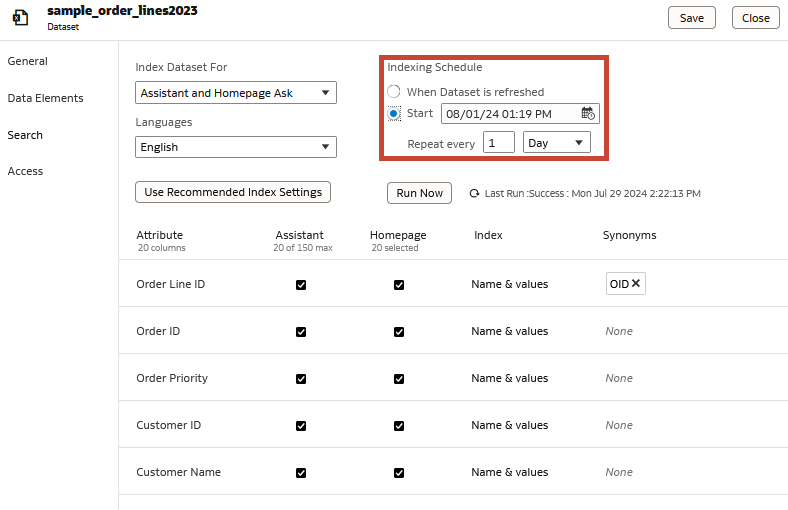Gøre data tilgængelige for Oracle Analytics AI Assistant og Startside for Ask
Dette emne beskriver alt, hvad du skal vide for at indeksere et datasæt, så dets data inkluderes i Startside for Ask- og Oracle Analytics AI Assistant-visualiseringer.
Bemærk:
Oracle Analytics AI Assistant rulles ud i faser på basis af region og form. Du kan tjekke, om assistenten er tilgængelig i dit miljø, ved at åbne fanen Søg for et datasæt og kontrollere, at du kan indeksere for assistenten. Se Indeksere et datasæt.Hvis du ikke ser valget Assistent, har du muligvis ikke den nødvendige tilladelse Brug assistent i projektmapper. Kontakt administratoren for at anmode om tilladelsen. Se Tildele tilladelser til eller tilbagekalde tilladelser fra applikationsroller.
Om indeksering af et datasæt til Oracle Analytics AI Assistant og Startside for Ask
Du skal indeksere et datasæt, så dets data inkluderes i Oracle Analytics AI Assistant og Startside for Ask.
Bemærk:
Oracle Analytics AI Assistant rulles ud i faser på basis af region og form. Du kan tjekke, om assistenten er tilgængelig i dit miljø, ved at åbne fanen Søg for et datasæt og kontrollere, at du kan indeksere for assistenten. Se Indeksere et datasæt.Hvis du ikke ser valget Assistent, har du muligvis ikke den nødvendige tilladelse Brug assistent i projektmapper. Kontakt administratoren for at anmode om tilladelsen. Se Tildele tilladelser til eller tilbagekalde tilladelser fra applikationsroller.
Du kan indeksere alle datasæt, som du har adgangen Fuld kontrol eller Læse-skrive-adgang til. Når du aktiverer indeksering af et datasæt, skal du angive, om du vil indeksere hele eller nogle af datasættets attributter efter navn eller efter navn og værdi, og hvilket sprog du vil indeksere datasættet på. Du skal også vælge, om indekseringen er tilgængelig for Startside for Ask, Oracle Analytics AI Assistant eller begge dele.
Bemærk:
Et filbaseret datasæt skal indekseres, før du kan bruge det til at bygge visualiseringer fra Startside for Ask. Et filbaseret datasæt skal indekseres og certificeres, før de brugere, som du har delt datasættet med, kan bruge det til at bygge visualiseringer fra Startside for Ask. Se Generere visualiseringer fra startsiden med spørgsmål og Certificere et datasæt.Filbaserede datasætindekser opfriskes, når du genindlæser dataene manuelt eller efter en tidsplan, som du bestemmer. Se Indeksere et datasæt efter behov.
Datasættet indekseres som standard, når dets data opfriskes, så de mest aktuelle data er tilgængelige, når brugerne søger fra startsiden. Dine data opfriskes automatisk, hver gang en bruger gemmer ændringer af datasættet. Alternativt kan du tilføje en tidsplan for at angive, hvornår og hvor ofte et datasæt skal indekseres, eller du kan indeksere et datasæt efter behov.
Du bruger fanen Søg på siden Inspicer til at aktivere indeksering af dit datasæt på basis af filer eller datakilder. Administratorer kan bruge ruden Datamodel på konsolsiden Søgeindeks til at styre, hvilke emneområder der skal indekseres. Se Konfigurere søgeindeksering.
Du kan forbedre resultater fra Oracle Analytics AI Assistant med omhyggelig indeksering og organisering af dine data. LLM'er er bedre til tekst end tal, så ændr NULL-værdier til tekst som ‘Ukendt’ eller ‘Ikke tilgængelig’. Du kan også optimere dine resultater ved at binne numeriske værdier, som binning af kunder, i grupper på basis af samlet salg eller binning af ordrebeløb i intervaller med små, mellem og store. Se Oprette en bin-kolonne, når du forbereder data.
Forbedring af dine data kan give assistenten en større kontekst og gøre det nemmere at trække data ind. Hvis lande for eksempel forbedres med deres kontinenter, opnås der bedre resultater ved prompt for "samlet salg i asien". Se Forbedre og transformere dine data.
Du kan reducere tvetydighed i dine indekserede data ved at have tydelige kolonnenavne, der kan forstås af alle, som læser dem, undgå dublerede navne og benytte synonymer. For eksempel har datasæt ofte flere datofelter (ordredato, forsendelsesdato, fakturadato). Dette kan skabe forvirring, når nogen for eksempel sender anmodningen "vis salg efter måned". Undgå dette ved at oprette synonymet ‘Dato’ for den kolonne, som du vil tildele som standarddatoen. Se Angive synonymer for datasætkolonner.
Du kan også forbedre resultater ved omhyggeligt at vælge, hvilke kolonner der skal indekseres. Overvej at udelade eventuelle kolonner fra indekset, som brugerne sandsynligvis ikke prompter assistenten for, for eksempel række-id eller produktnøgle. Det er også en god idé at undgå at indeksere kolonner, der har en høj kardinalitet, såsom kunde-id'er, SKU'er og adresser.
Forsigtig:
Oracle Analytics AI Assistant bruger en LLM (Large Language Model), når dine spørgsmål behandles. Det kan resultere i, at der genereres responser på basis af mønstre i data i stedet for faktuel nøjagtighed. Verificer altid resultaterne, og se dine primære datakilder, før du træffer kritiske beslutninger baseret på de resultater, som assistenten har genereret.Om anbefalede indeksindstillinger
Anbefalede indeksindstillinger anvendes automatisk på søgeindekser, når du har angivet et valg for Indekser datasæt til.
Indeksindstillinger bestemmes automatisk på basis af kardinalitet og datatyperne for attributter i datasættet. Kun de anbefalede indeksindstillinger anvendes, og du kan modificere dem individuelt. Når du har ændret eventuelle attributindstillinger, kan du til enhver tid klikke på knappen Brug anbefalede indeksindstillinger for at gendanne de indeksindstillinger, der anbefales af systemet.
Indeksere et datasæt
Du skal indeksere et datasæt for at gøre dets dataattributter tilgængelige for Startside for Ask og Oracle Analytics AI Assistant. Du kan indeksere alle eller nogle af datasættets attributter og anvende synonymer for at gøre det nemmere at søge efter attributterne.
- Vælg et datasæt på startsiden eller siden Data.
- Hold markøren over et datasæt, klik på Handlinger og derefter på Inspicer.
- Klik på fanen Søg.
- Klik på rullelisten Indekser datasæt til, og angiv et valg.
- Klik på Indekser, og angiv et valg for indeksering af dataelementerne.
- Vælg Brug anbefalede indeksindstillinger for at lade systemet bestemme dine indeksindstillinger.
- Klik på feltet Sprog, og vælg sproget, som skal bruges ved oprettelse af indekset for datasættet.
- Klik på Gem.
- Klik på Kør nu for at indeksere dit datasæt med det samme.
- Klik på Opfrisk

for at tjekke indeksets fuldførelsesstatus.
Indeksere et datasæt efter behov
Du kan vælge at indeksere dit datasæt straks for at sikre, at faciliteter, der bruger dit datasæt, bruger den mest aktuelle version.
- Vælg et datasæt på startsiden eller siden Data.
- Hold markøren over et datasæt, klik på Handlinger og derefter på Inspicer.
- Klik på Søg.
- Klik på Kør nu for at indeksere datasættet.
Planlægge indeksering af et datasæt
Du kan tidsplanlægge, hvornår og hvor ofte et datasæt skal indekseres. Planlægning af indekset sikrer, at data, der bruges af faciliteter som Oracle Analytics Assistant eller Spørg på startsiden, holdes opdateret.
- Klik på Navigator på startsiden, og klik derefter på Data.
- Klik på fanen Datasæt.
- Find det datasæt, som du vil føje en indekseringstidsplan til, klik på Handlinger, og klik derefter på Inspicer.
- Klik på fanen Søg.
- Klik på Start i sektionen Indekseringsplan, og klik derefter på knappen Vælg dato/klokkeslæt.
- Vælg den første dato, hvor du vil opfriske datasættet, i rullekalenderen. Klik på tidsstemplet nederst i rullekalenderen, og angiv, hvornår indekseringen skal køre.
- Brug feltet Gentag hver og frekvensrullelisten til at vælge, hvor ofte du vil køre tidsplanen.
- Klik på Gem.